
发布时间:2022-08-30 来源:win7旗舰版 浏览量:
Word是一款高效率的办公软件,我们时时刻刻都在接触它,使用它。它是一款文字处理程序,可以帮助我们编辑和排版文字的软件。Win8系统上都没有自带P图软件,要P图的还要去下载P图软件,所以比较麻烦,那如何使用Word设置图片透明度呢?下面,就和大家介绍一下Win8使用Word设置图片透明度的方法。
具体方法如下:
1、首先点击“插入”选项卡的“插图”选项组中的“形状”,选中矩形;
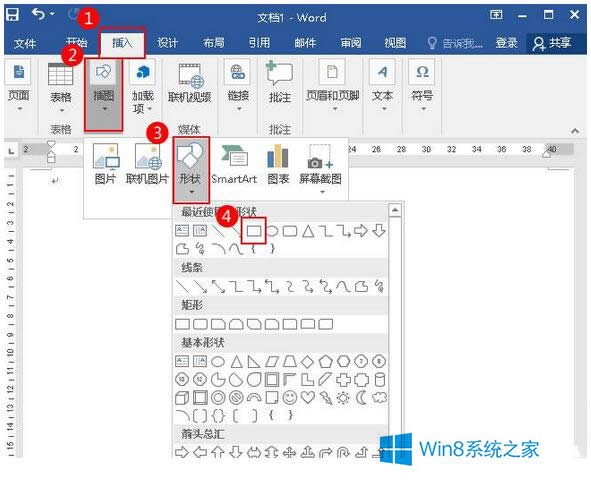
2、按住鼠标左键,进行托页,绘制矩形;
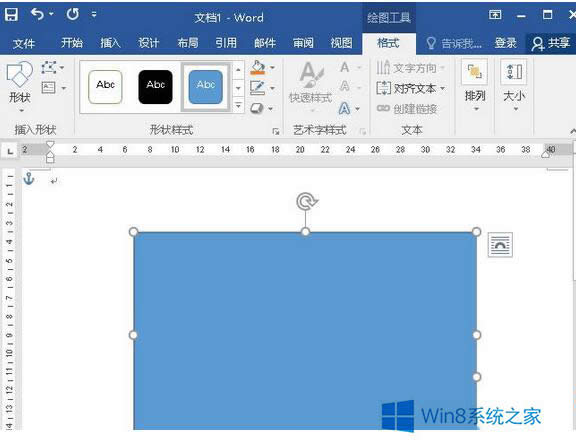
3、然后点击“形状填充”按钮,在弹出的下拉菜单中单击“图片”;
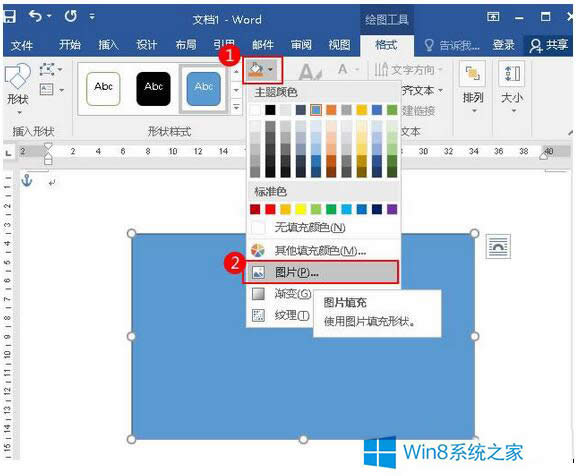
4、在弹出的“插入图片”对话框中,选中“雪景”这张图片,单击“插入”;
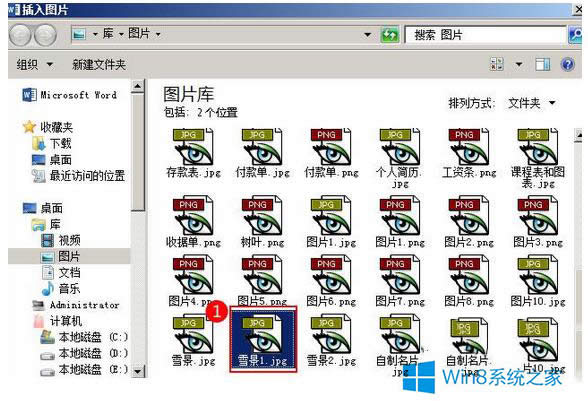
5、然后单击“形状轮廓”按钮,选择“无轮廓”;
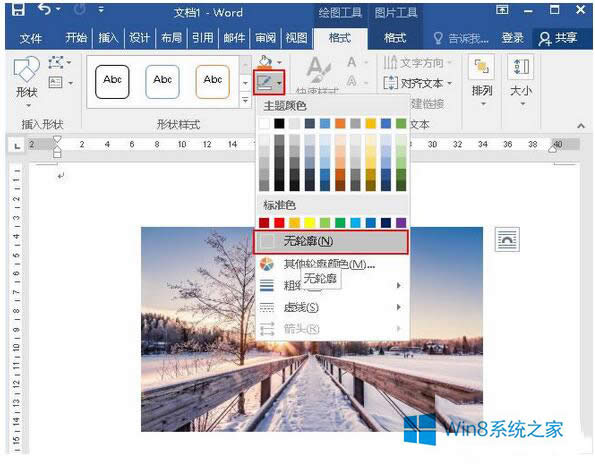
6、单击鼠标右键,在弹出的快捷菜单中选择“设置形状格式”;
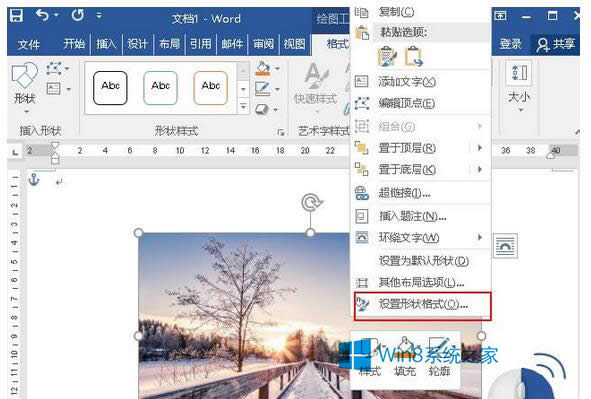
7、在弹出的“设置图片格式”窗格中,点击“填充与线条”中的“填充”,选中“图片或纹理填充”按钮,将透明度变为46%,然后关闭窗格;
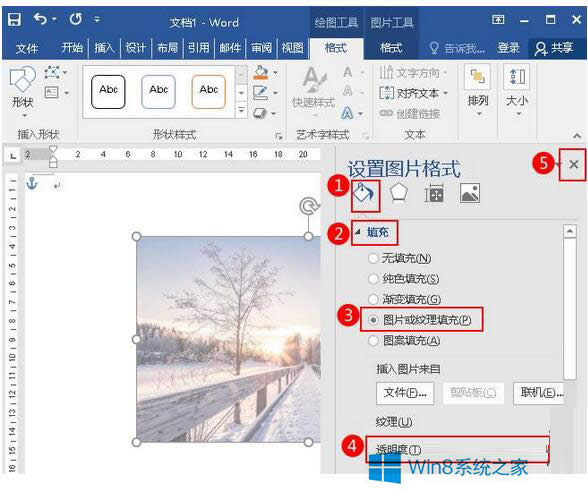
8、大功告成,图片的透明度就设置完成了。
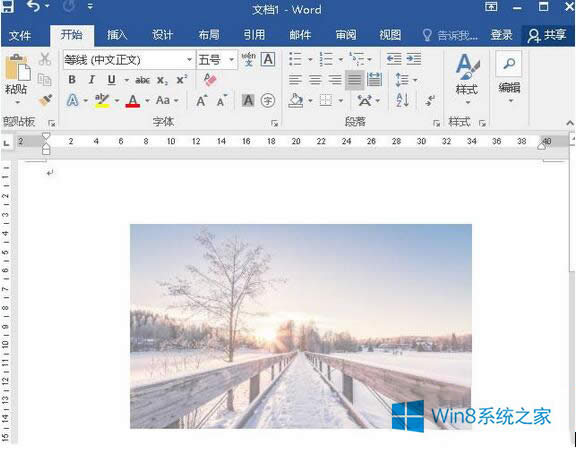
关于Win8使用Word设置图片透明度的方法就给大家介绍到这里了。如你还不知道如何使用Word设置图片透明度的,请参考上述的方法,按照步骤去操作,这样就可以帮你解决问题了。Word的功能是很强大的,好好利用Word。
现在网上关于视频软件种类有很多,视频剪辑软件成为电影电视必不可少的东西。使用Win8系统的用户,拍
windows8设置系统安装dreamweaver cs6总失败的处理方法
网页设计软件Dreamweaver CS6是很多用户都在使用的一款设计软件,但最近使用Win8系统
笔记本盖子有着特别的操作,默认设置合上盖子时系统就会自动进入待机。有使用Win8系统的用户,合上盖
对于刚接触Win8系统的用户,很多功能都还不知道怎么用。最近,刚升级到Win8系统后,发现右下角开
本站发布的ghost系统仅为个人学习测试使用,请在下载后24小时内删除,不得用于任何商业用途,否则后果自负,请支持购买微软正版软件!
如侵犯到您的权益,请及时通知我们,我们会及时处理。Copyright @ 2018 斗俩下载站(http://www.doulia.cn) 版权所有 xml地图 邮箱: